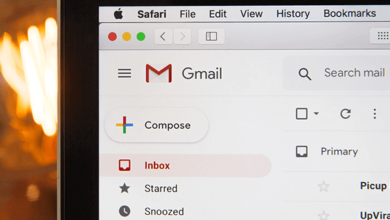كيفية إدارة الإشارات المرجعية في جوجل كروم

إذا كان لديك الكثير من الإشارات المرجعية، فمن المفيد تنظيمها حتى تتمكن من العثور على ما تحتاجه بسهولة. سنتعرف على كيفية إدارة الإشارات المرجعية في Google Chrome.
عندما تجد موقع ويب تريد زيارته مرة أخرى لاحقًا، يمكنك إنشاء إشارة مرجعية — رابط لذلك الموقع. يوفر متصفح الويب Google Chrome طرقًا بسيطة لإنشاء الإشارات المرجعية وتحريرها وتنظيمها وحذفها على أجهزة سطح المكتب والأجهزة المحمولة.

كيفية إضافة الإشارات المرجعية في جوجل كروم
لإضافة إشارة مرجعية في Chrome، اتبع الخطوات التالية:
- افتح Chrome وانتقل إلى موقع الويب.
- حدد أيقونة النجمة بجوار عنوان URL لموقع الويب في المربع متعدد الاستخدامات — شريط عناوين Chrome.


هذا كل ما عليك فعله لإضافة إشارة مرجعية جديدة في إصدارات سطح المكتب أو Android من Chrome. ال اختصار لوحة المفاتيح لإضافة إشارة مرجعية على نظامي التشغيل Windows وLinux كنترول + د.
إذا كنت تستخدم iPhone أو iPad، فاضغط على أكثر (أيقونة ثلاث نقاط) ثم إشارة مرجعية (زائد أيقونة). يمكن لمستخدمي سطح مكتب Mac استخدام اختصار لوحة المفاتيح يأمر + د.
كيفية عرض الإشارات المرجعية في جوجل كروم
تتم إضافة الصفحات ذات الإشارات المرجعية تلقائيًا إلى شريط الإشارات المرجعية في متصفح Chrome.


لتشغيل شريط الإشارات المرجعية أو إيقاف تشغيله، اضغط على أكثر (3 نقاط) أيقونة على يمين المربع متعدد الاستخدامات. ثم حدد إشارات مرجعية > إظهار شريط الإشارات المرجعية أو استخدم اختصار لوحة المفاتيح كنترول/يأمر + يحول + ب.

إذا كنت تستخدم Chrome على جهاز كمبيوتر، فهناك طريقة أخرى للعثور على إشاراتك المرجعية وهي تحديد أكثر (أيقونة 3 نقاط) > إشارات مرجعية. تظهر كافة الإشارات المرجعية المضافة إلى شريط الإشارات المرجعية في القائمة. حدد الإشارة المرجعية التي تريدها.
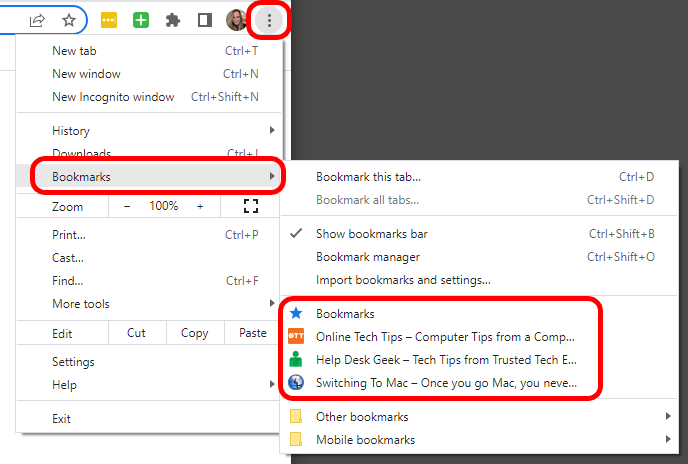
هناك طريقة أخرى لعرض إشاراتك المرجعية في Chrome على جهاز الكمبيوتر وهي عبر اللوحة الجانبية.
- في الجزء العلوي من نافذة Chrome، حدد رمز الشريط الجانبي.

- حدد إشارات مرجعية علامة التبويب لعرض الإشارات المرجعية الخاصة بك.

- حدد الإشارة المرجعية لصفحة الويب التي تريد زيارتها.
كيفية تحرير الإشارات المرجعية في كروم
لتعديل الإشارات المرجعية أو إعادة تسميتها في Chrome على جهاز الكمبيوتر، استخدم مدير الإشارات المرجعية في Chrome.
- حدد أكثر (3 نقاط) ثم اختر إشارات مرجعية > مدير الإشارات المرجعية أو استخدم اختصار لوحة المفاتيح السيطرة/الأمر + يحول + يا.
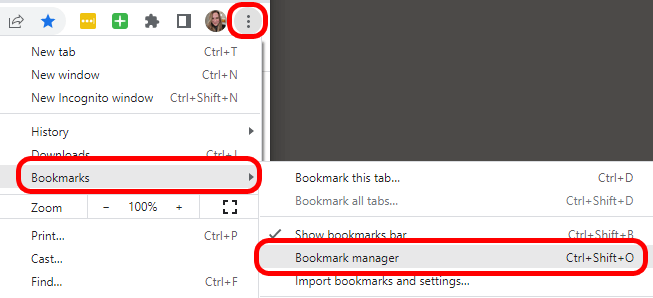
- في مدير الإشارات المرجعية، حدد أكثر بجوار الإشارة المرجعية التي تريد تحريرها.
- يختار يحرر.
- في ال تحرير الإشارة المرجعية المنبثقة، قم بتحرير اسم أو عنوان URL للإشارة المرجعية.

- يختار يحفظ.
لتحرير إشارة مرجعية على جهاز Android، انقر فوق أكثر > إشارات مرجعية. ثم، على يمين الإشارة المرجعية التي تريد تحريرها، انقر فوق أكثر > يحرر.
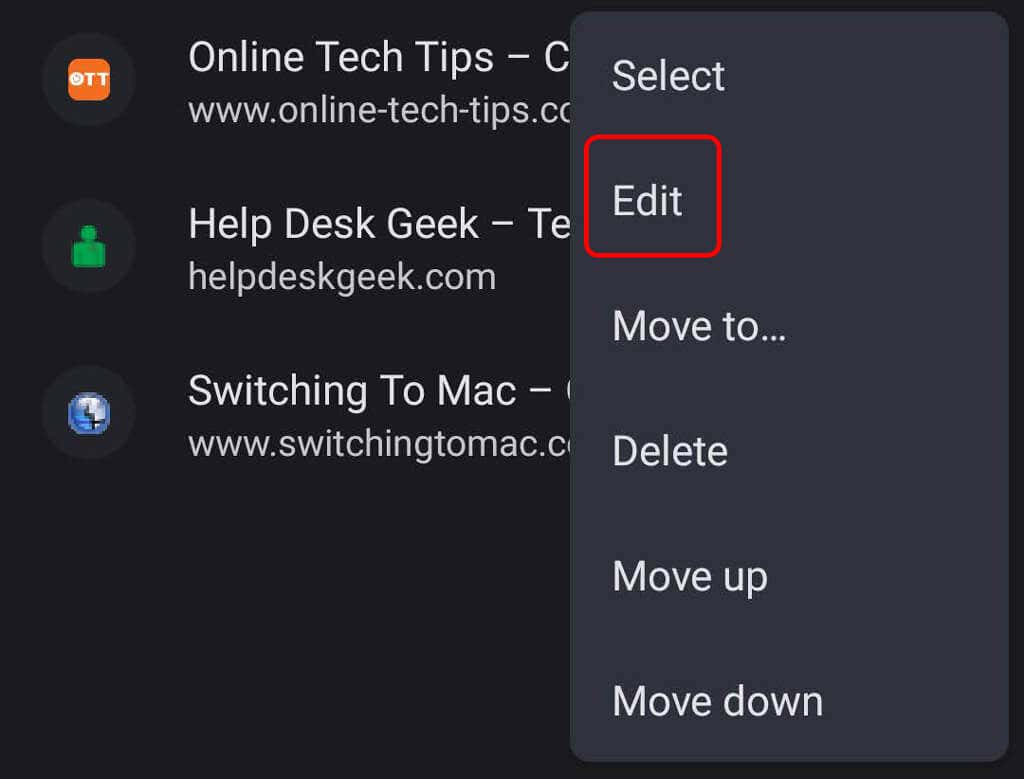
على أجهزة iOS، اضغط على أكثر > إشارات مرجعية، المس مع الاستمرار الإشارة المرجعية التي تريد تحريرها، ثم انقر فوق تحرير الإشارة المرجعية. عند الانتهاء، اضغط على منتهي.
كيفية حذف الإشارات المرجعية في كروم
ل حذف إشارة مرجعية في Chrome على جهاز الكمبيوتر، استخدم مدير الإشارات المرجعية. تذكر أنه بمجرد حذف إشارة مرجعية، فإنها تختفي إلى الأبد، أو على الأقل حتى تضيفها مرة أخرى. لا توجد طريقة لاستعادة الإشارات المرجعية المحذوفة.
- في الجزء العلوي الأيسر من Chrome، حدد أكثر أيقونة (3 نقاط).
- يختار إشارات مرجعية > مدير الإشارات المرجعية.
- حدد أكثر أيقونة على يمين الإشارة المرجعية التي تريد حذفها.
- يختار يمسح.
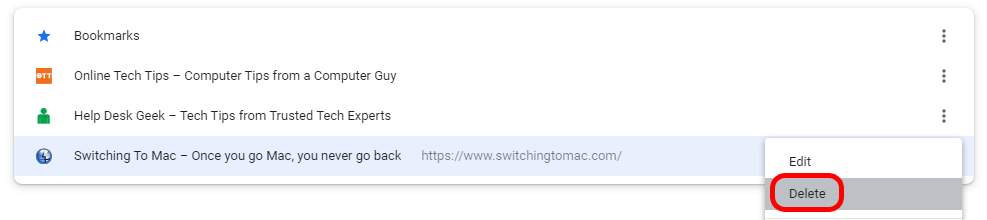
على جهاز Android، اضغط على أكثر > إشارات مرجعية. ثم، على يمين الإشارة المرجعية التي تريد حذفها، انقر فوق أكثر > يمسح. لحذف إشارات مرجعية متعددة، اضغط لفترة طويلة على كل إشارة مرجعية تريد حذفها، ثم اضغط على يمسح أيقونة (سلة المهملات).
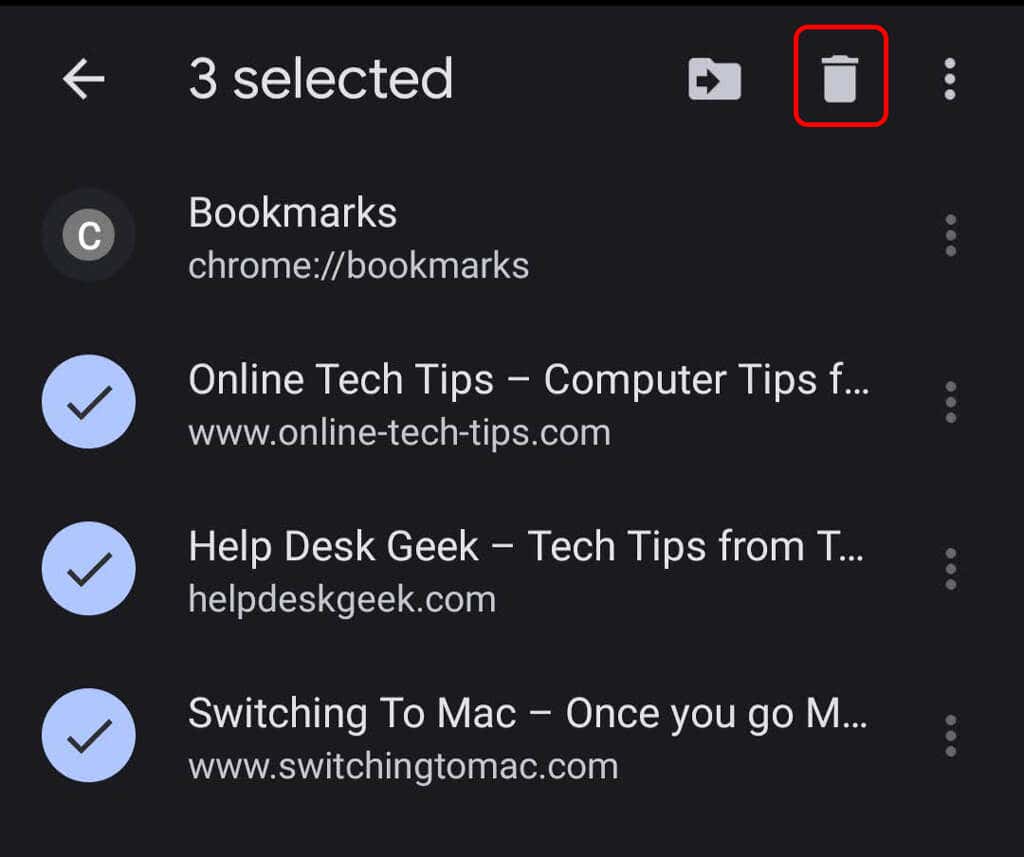
لحذف إشارة مرجعية في Chrome على جهاز iPhone أو iPad، اضغط على أكثر > إشارات مرجعية، اسحب لليسار على الإشارة المرجعية التي تريد حذفها، ثم انقر فوق يمسح. لحذف إشارات مرجعية متعددة مرة واحدة، انقر فوق يختار في الجزء السفلي من الشاشة. ثم انقر فوق الإشارات المرجعية التي تريد حذفها، واسحب لليسار، ثم انقر فوق يمسح.
كيفية تنظيم إشاراتك المرجعية في Chrome
إذا كان لديك الكثير من الإشارات المرجعية، فقد ترغب في إنشاء مجلدات لتنظيمها. لإنشاء مجلد في Chrome على جهاز الكمبيوتر، استخدم مدير الإشارات المرجعية.
- في الجزء العلوي الأيسر من Chrome، حدد أكثر أيقونة (3 نقاط).
- يختار إشارات مرجعية > مدير الإشارات المرجعية.
- في مدير الإشارات المرجعية، حدد أكثر أيقونة (3 نقاط).

- يختار إضافة مجلد جديد.

يمكنك أيضًا النقر بزر الماوس الأيمن على شريط الإشارات المرجعية في Chrome على جهاز الكمبيوتر وتحديده أضف المجلد. قم بتسمية المجلد الجديد وحدد يحفظ.
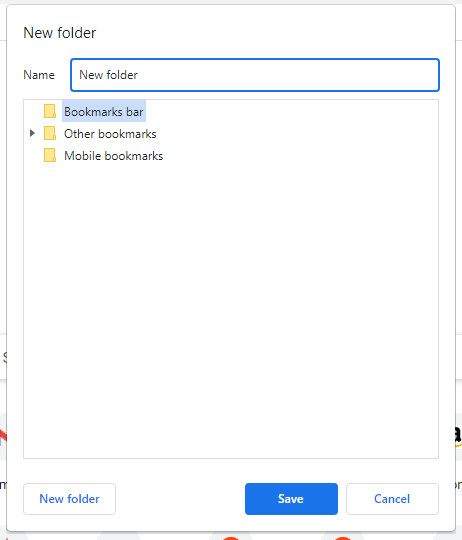
لإنشاء مجلد إشارات مرجعية جديد في Chrome على نظام Android، افتح تطبيق Chrome أولاً واضغط على أكثر أيقونة، ثم إشارات مرجعية. بعد ذلك، على يمين الإشارة المرجعية، التي تريد نقلها إلى مجلد جديد، انقر فوق أكثر > الانتقال إلى > ملف جديد.

لإنشاء مجلد إشارات مرجعية جديد في Chrome على جهاز iPhone أو iPad، انقر فوق أكثر > إشارات مرجعية > حدد مجلدًا. في الجزء السفلي من الشاشة، اضغط على ملف جديد.
إذا كنت تريد نقل إشارة مرجعية موجودة إلى مجلد موجود على جهاز الكمبيوتر، فاستخدم مدير الإشارات المرجعية.
- في الجزء العلوي الأيسر من Chrome، حدد أكثر أيقونة (3 نقاط).
- يختار إشارات مرجعية > مدير الإشارات المرجعية.
- اسحب إشارة مرجعية إلى مجلد في قائمة المجلدات الموجودة على اليسار.
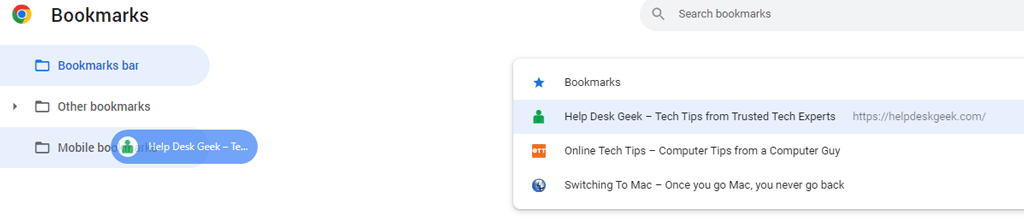
قم بتوسيع قائمة المجلدات لعرض أي مجلدات فرعية قمت بإنشائها، بما في ذلك المجلد الإشارات المرجعية للجوال المجلد، الذي يتم إنشاؤه تلقائيًا إذا قمت بذلك ربط حساب Google الخاص بك بين جهاز الكمبيوتر الخاص بك وهاتفك.
كيفية استيراد وتصدير الإشارات المرجعية في جوجل كروم
يمكنك استيراد الإشارات المرجعية والإعدادات من معظم المتصفحات إلى Chrome، بما في ذلك مايكروسوفت ايدج، متصفح الانترنت الخاص بمايكروسفت، سفاريأو موزيلا فايرفوكس.
- افتح كروم على جهاز الكمبيوتر.
- يختار أكثر في أعلى اليمين.
- يختار إشارات مرجعية > استيراد الإشارات المرجعية والإعدادات.
- من القائمة المنسدلة، حدد متصفح الويب.
- حدد المربعات المجاورة للعناصر التي تريد استيرادها.
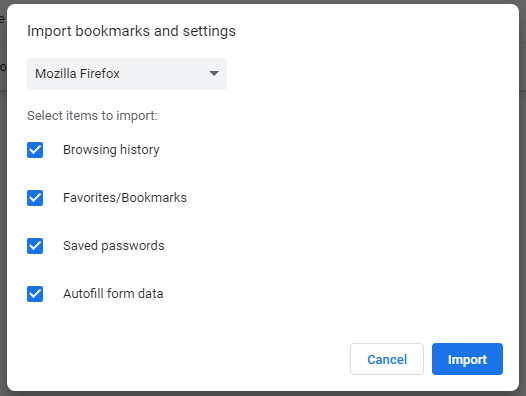
- حدد يستورد زر.
لتصدير إشاراتك المرجعية في Chrome، استخدم مدير الإشارات المرجعية.
- في الجزء العلوي الأيسر من Chrome، حدد أكثر أيقونة (3 نقاط).
- يختار إشارات مرجعية > مدير الإشارات المرجعية.
- في مدير الإشارات المرجعية، حدد أكثر أيقونة.
- يختار تصدير الإشارات المرجعية.
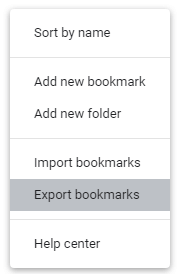
- في مربع الحوار حفظ باسم، أدخل اسم الملف وحدد يحفظ زر.
كما ترون، يقدم Google Chrome طرقًا سهلة لحفظ إشاراتك المرجعية وتنظيمها. راجع دليلنا حول الطرق الأخرى لاستيراد إشارات Chrome المرجعية وتصديرها وعمل نسخة احتياطية منها.